【初心者向け】Google Analyticsの見るべきポイント
-
公開日:
目次
1.Google Analyticsとは?
Google Analytics(以降アナリティクス)は誰でも無料で使える高機能なアクセス解析ツールです。 サイト利用者のアクセス数、流入経路や行動パターンなどのデータを見ることができます。 データの蓄積が増えるほどにアナリティクスで解析できる要素も増えます。 そして、このデータを元にサイトの問題点や改善すべき点を見つけることができます。 日々の運用にとってこのツールは必須アイテムです。 アナリティクスでは様々な要素の数値を見ることができ、詳細なアクセス解析が可能ですが 日々の運用の中ですべてを詳細に解析している時間とれません。 限られた時間の中でアナリティクスの見るべきレポートのポイントを書きたいと思います。2.アナリティクスを使う前に
a.主な指標の意味を理解しよう。
下記のような指標を様々な絞り込みで見ていきます。| セッション | 1ユーザーがページを出ていくまでのこと ※訪問のたびに1カウント |
| ユーザー | サイトを訪れた固有のユーザー数 ※一定期間で1人が何回も訪問しても1カウント |
| ページビュー数 | 見られたページも総数 |
| ページ/セッション | 1名のユーザーが平均何ページ見たか |
| 平均セッション時間 | 1名のユーザーが何分滞在したか |
| 直帰率 | 「着地した1ページ」のみを閲覧してサイトから離れてしまった割合 |
| 離脱率 | ページビュー数に対するサイトから離れてしまった割合 |
b.主な絞り込み項目
アナリティクスではこのような絞り込みができます。| 絞り込む項目 | 確認できること | |
| オーディエンス (以前は「ユーザー」表記) | ユーザー層を絞り込む | どんなユーザー多いか 例)年齢層、性別、地域など |
| 集客 | 参照元(どこからきたか)を絞り込む | ユーザーがどこから訪れているか 例)検索、広告、外部リンクなど |
| 行動 | 主にページ別に絞り込む | サイトにきてからのユーザーの行動 例)ユーザーにどのページがよく見られているか? 最初に見られているのはどのページか? 離脱が多いのはどのページか?など |
| コンバージョン | コンバージョンしたもので絞り込む | 目標の達成数や達成要因 例)何件お問合せがあったか、参照元はどこか |
3.毎日確認したいレポート
a.オーディエンスレポート
「オーディエンス」(以前は「ユーザー」表記)→「概要」で見ることができます。 このユーザーサマリーでサイトに訪れたユーザーの訪問状況をざっくりと把握しましょう。 セッション数、ユーザー、ページビュー数、直帰率など2-aで出てきた指標を確認します。 この時、データの期間を変更して比較してみると良いでしょう。 一般には1ヶ月単位でみる場合が多いと思います。 例えば、その際に前年のデータと比較すると、今年と前年でどのくらい数値が変化したのかをはっきりと確認できます。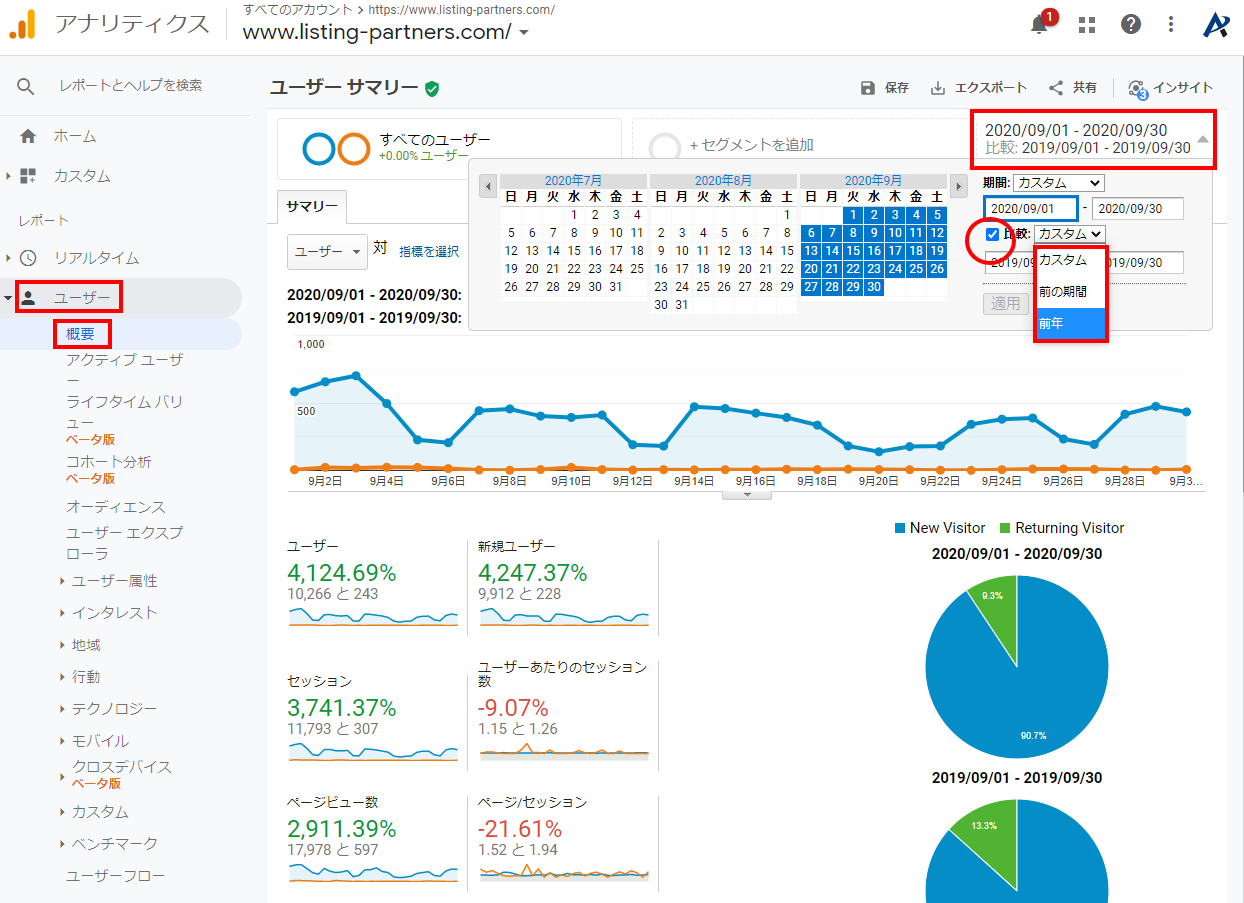 アクセス数は増えているか
どの参照元があがっているか
直帰率は悪化していないか
コンバージョン数やコンバージョン率は上がっているか
どのページが伸びているか
など
このように前年や先月と比較するで、より精度の高い検証が可能になります。
アクセス数は増えているか
どの参照元があがっているか
直帰率は悪化していないか
コンバージョン数やコンバージョン率は上がっているか
どのページが伸びているか
など
このように前年や先月と比較するで、より精度の高い検証が可能になります。
b.コンバージョンレポート
「コンバージョン」→「目標」→「概要」で見ることができます。 このレポートでコンバージョン数(=サイトに訪れたユーザーが起こして欲しいアクション)が どれだけ達成されたか把握しましょう。 目標の完了数や目標のコンバージョン数で確認できます。 運用の目標となるコンバージョン数。
ほとんどの場合、これらを増やすことが目的となるのでコンバージョン数はしっかりチェックおきます。
※コンバージョンは自動的に判別されませんので、自身で設定する必要があるので注意してください。
「管理」→「目標」→「新しい目標」→どういった内容をコンバージョンとして定義するかの設定(到達ページや値など)
で設定できるので設定しておきましょう。
運用の目標となるコンバージョン数。
ほとんどの場合、これらを増やすことが目的となるのでコンバージョン数はしっかりチェックおきます。
※コンバージョンは自動的に判別されませんので、自身で設定する必要があるので注意してください。
「管理」→「目標」→「新しい目標」→どういった内容をコンバージョンとして定義するかの設定(到達ページや値など)
で設定できるので設定しておきましょう。

4.詳細に見たい時のレポート
数値に異常があったり、さらなる戦略を考えたいときにみると良いでしょう。a.オーディエンスで絞り込む
狙ったターゲットにサイトが見られているか確認することができます。 「オーディエンス」(以前は「ユーザー」表記)→「下記の項目」で確認できます。| ユーザー属性 | 年齢層・性別に絞って確認できます →ターゲートとずれていないかを確認 |
| 地域 | 国別、県別、市町村別に確認できます →そのエリアが強いかを確認 |
| テクノロジー | ブラウザ別に確認できます →マイナーなブラウザで崩れている時に実施するべきか判断 |
| モバイル | 概要でPC、スマホ、タブレット別に確認 →PCとスマホどちらに問題があるか確認 |
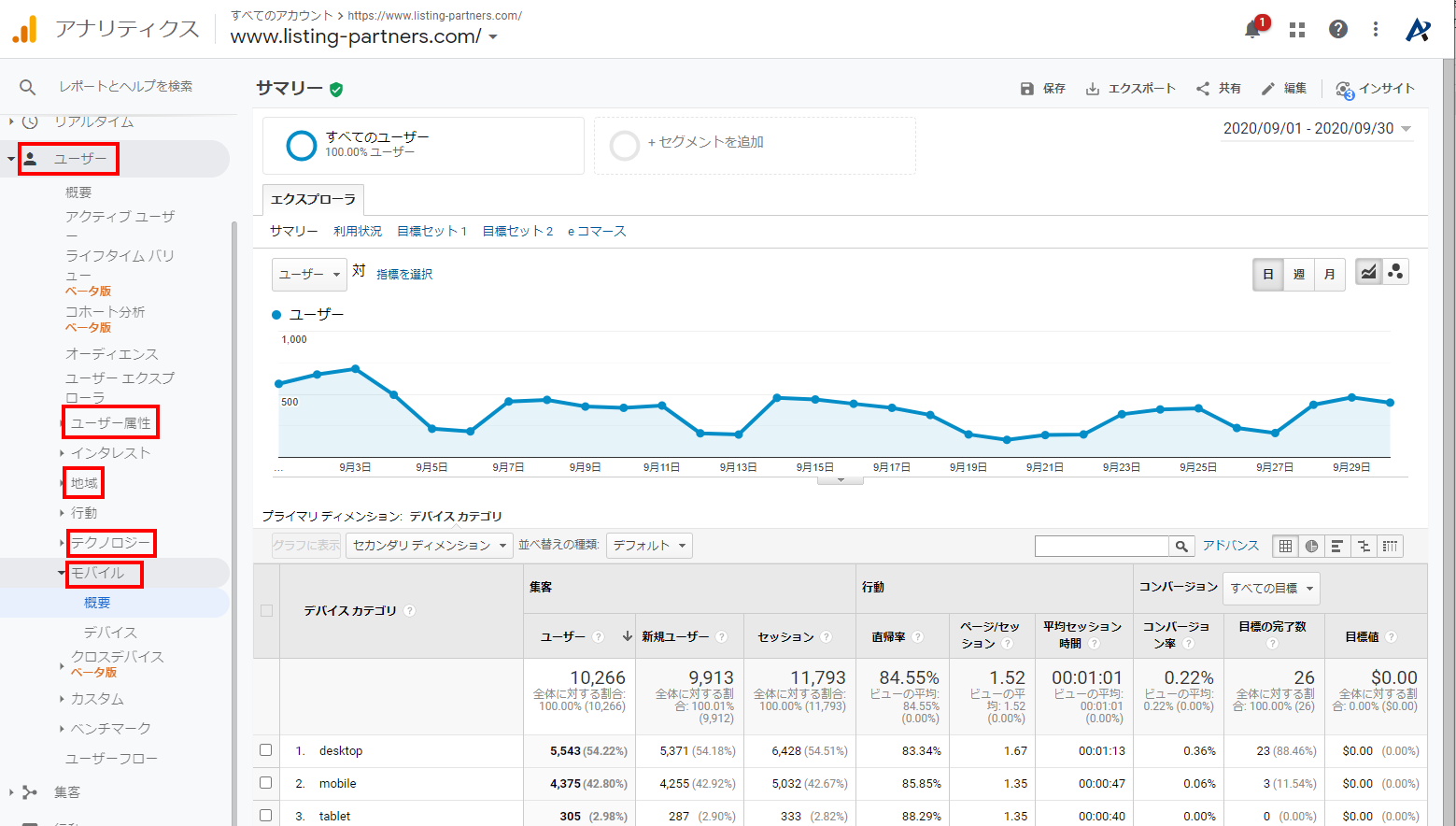 この画面では「ユーザー」→「モバイル」→「概要」でデバイス別の数値が表示されています。
この画面では「ユーザー」→「モバイル」→「概要」でデバイス別の数値が表示されています。
b.集客で絞り込む
ユーザーがどこから訪れているかを確認できます。 「集客」→「すべてのトラフィック」→「参照元/メディア」で Organic:自然検索 cpc :有料広告 Direct/none:直接流入 その他Facebookや様々な流入元が表示されます。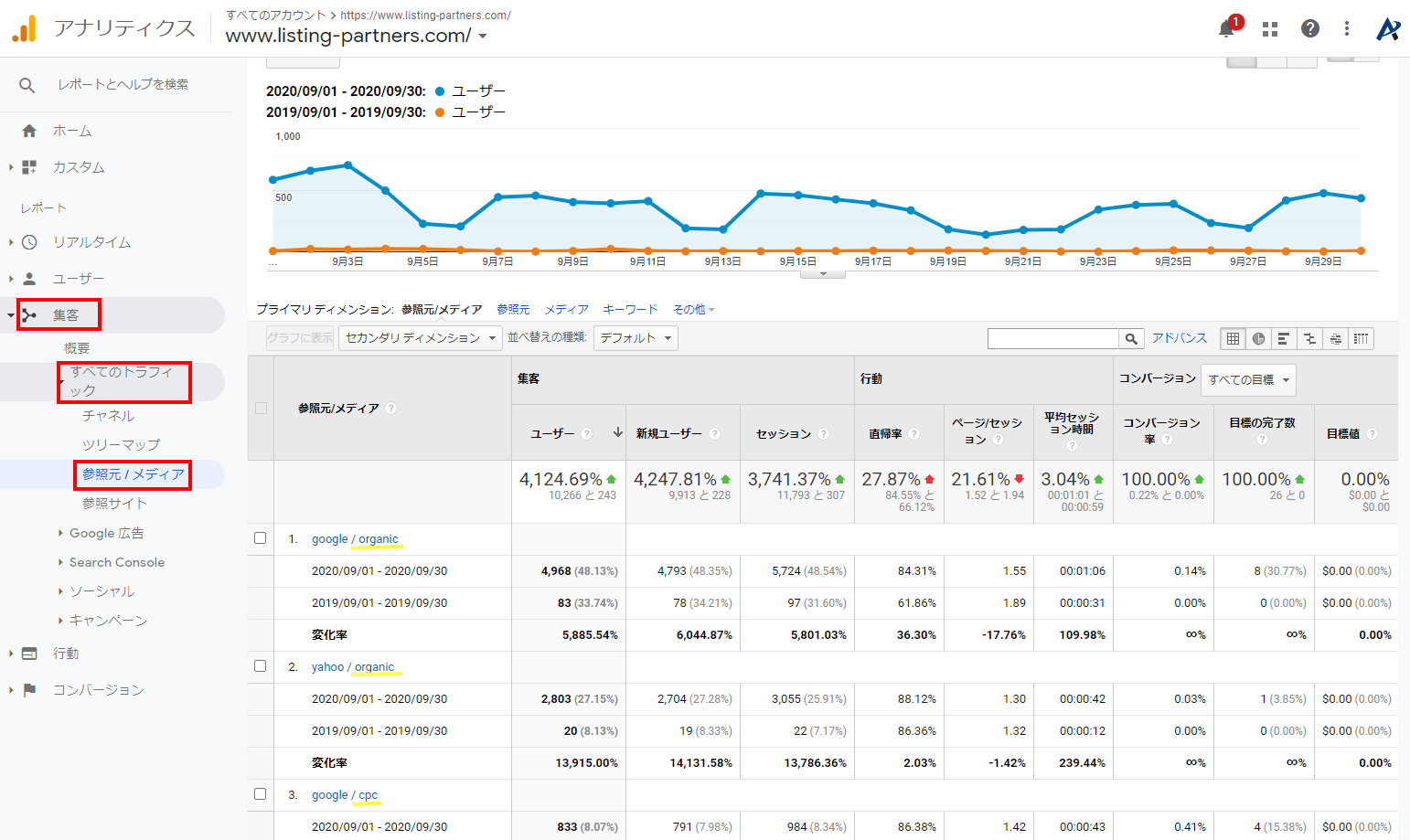 どこからの流入が増えているか
広告の効果は良かったか(直帰率やアクセス人数、コンバージョンなど)
特に自然検索の増減は重要です。これは検索結果からの流入は意味しているからです。
この数値が順調に伸びていれば運用が成功しているということになります。
また、Google Yahooなどの合算数値は「概要」から確認できます。
このレポートは良質な流入をもっと増やせる可能性、アクセス数をどう伸ばすかを考える手がかりになります。
どこからの流入が増えているか
広告の効果は良かったか(直帰率やアクセス人数、コンバージョンなど)
特に自然検索の増減は重要です。これは検索結果からの流入は意味しているからです。
この数値が順調に伸びていれば運用が成功しているということになります。
また、Google Yahooなどの合算数値は「概要」から確認できます。
このレポートは良質な流入をもっと増やせる可能性、アクセス数をどう伸ばすかを考える手がかりになります。
c.行動で絞り込む
あなたのサイトに訪れたユーザーが、あなたのサイトに来てからどのような行動をしたかを詳しく見ることができます。 「行動」→「サイトコンテンツ」→「下記の項目」で確認できます。| すべてのページ | ページ別の数値を確認します →人気のページ・成績の悪いページの把握 |
| ディレクトリ | 階層別の数値を確認します |
| ランディングページ | スタートページを確認します →ランディングページで直帰率が高いページは要改善 |
| 離脱ページ | ユーザが離脱したページを確認します →奥の方のページ(商品の詳細ページや店舗ページなど)であれば問題ないですが離脱が多い手前のページは要改善 |
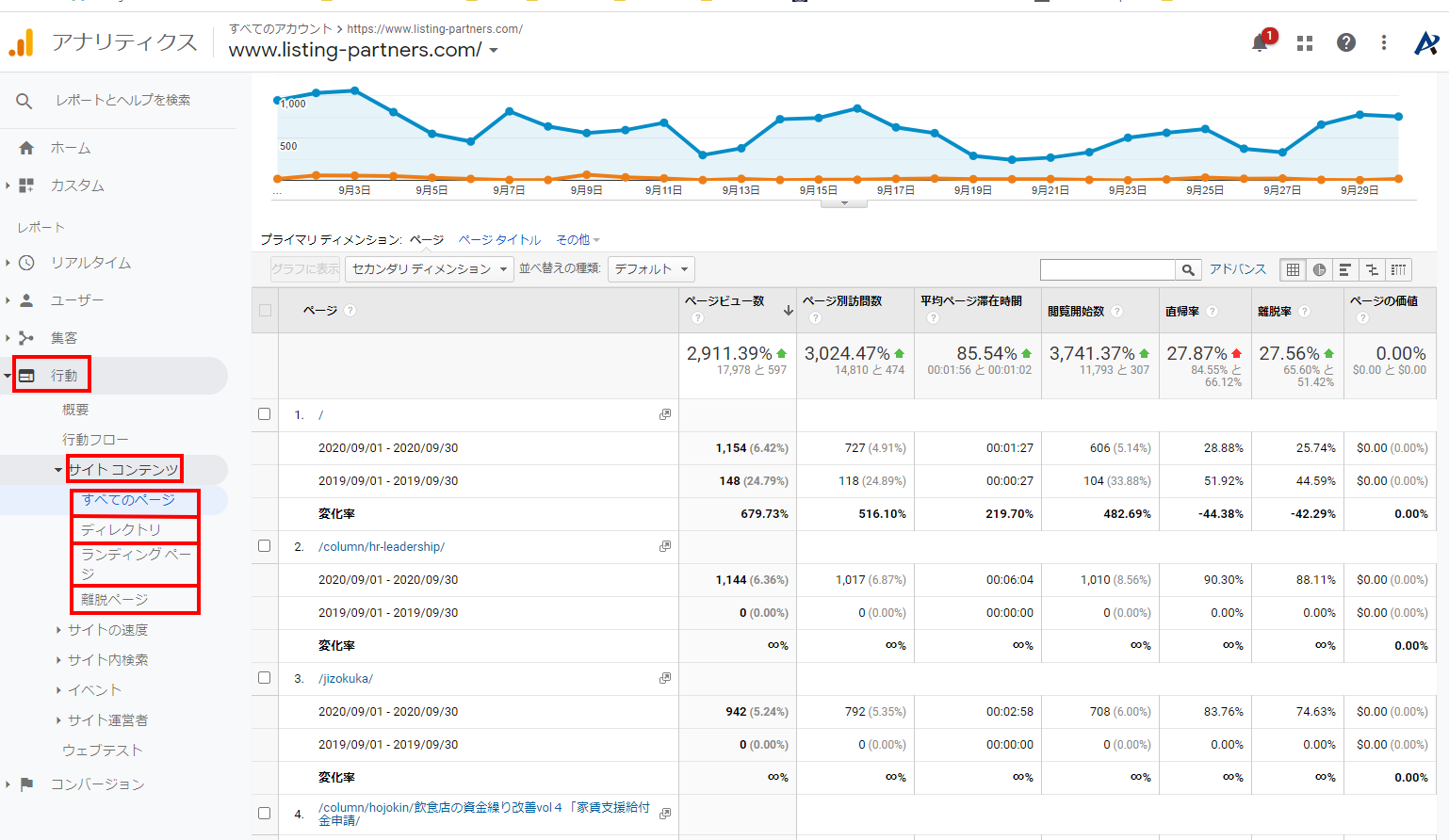 例えば
よく見られているページ
=何か施策をうったときに数値変動が大きいページ
=伸びしろが大きいページ
=優先的に改善すべきページ
であると言えます。
問題のあるページを把握して、改善に繋げていきましょう。
例えば
よく見られているページ
=何か施策をうったときに数値変動が大きいページ
=伸びしろが大きいページ
=優先的に改善すべきページ
であると言えます。
問題のあるページを把握して、改善に繋げていきましょう。
5.まとめ
Google Analyticsで分析すれば どんなユーザーが、どんな経路で、どんな行動をとって目標となるアクション(=コンバージョン) を起こすのかを見ることができます。 その傾向を分析して、改善することで良いアカウントへと少しずつ近づきます。 とても便利なツールですが、本当に様々な分析のアプローチがあり上級者でも使いこなすのは難しいツールでもあります。 まずは基本的な見方をマスターしてアカウントの改善に活用してみてください。]]>集客に関するお悩みは
アクセルパートナーズに
お任せください!
顧客獲得単価をもっと下げたい、社内で集客の体制を整えたい等
お客様のお悩みに沿ってご提案をさせていただきます。
まずはお気軽にご相談ください。
この記事の監修

中小企業診断士
株式会社アクセルパートナーズ代表取締役 二宮圭吾
WEBマーケティング歴15年、リスティング・SEO・indeed等のWEBコンサルティング300社以上支援。
運用型広告の知見と経営者として自社の採用に携わっている経験を元に様々な業種の採用改善に携わる。



 お問い合わせ
お問い合わせ